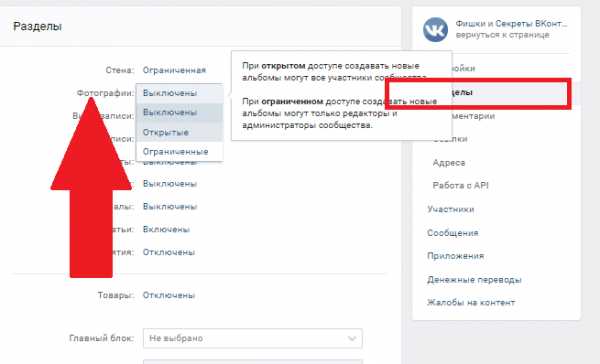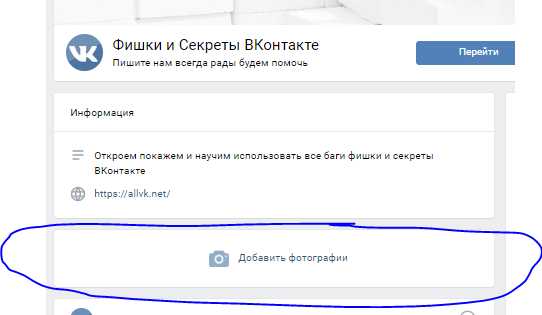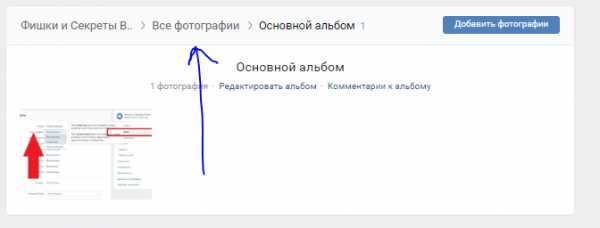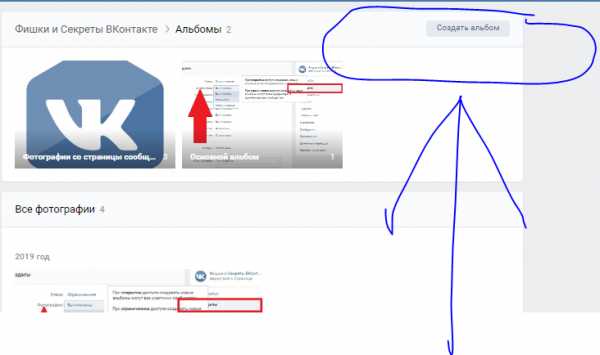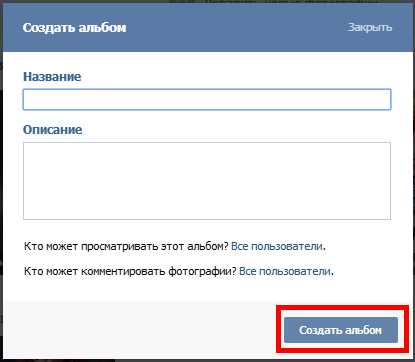Как создать альбом в группе ВК
Сегодня мы расскажем вам как легко и просто можно создать альбом с фото в группе в социальной сети вконтакте. Мы подготовили для вас наглядную пошаговую инструкцию со скриншотами. А так же ответы на самые часто задаваемые вопросы связанные с этим вопросом.
Мы очень рады что вы зашли к нам на сайт, мы с удовольствием ответим на любые ваши вопросы которые вы оставите в комментариях. Если мы чтото забыли обязательно напишите нам и мы дополним нашу статью.
Как создать альбом в группе Вконтакте?
Содержание статьи (навигация)
Вконтакте – популярная социальная сеть, где каждый желающий может не только общаться с друзьями, но и создавать различные группы. В настоящее время количество пабликов в данном сервисе огромное, однако среди такого большого количества сообществ мало тех, которые имеют качественный контент. Ошибка многих заключается в неумении создавать интересные записи, по этой причине очень важно, чтобы каждый раздел паблика был не только интересным, но и полезным. Особенно, если группа направлена на создание фотографий или же их публикации. В сегодняшней статье мы поговорим о том, как создать альбом в группе Вконтакте.
Подготовка к созданию
К сожалению, многие пользователи по-своему незнанию делают ряд ошибок, когда пытаются создать раздел с фотографиями. Почему? Во-первых, никто не думает о том, что прежде, чем создавать альбом, необходимо первым делом открыть к нему доступ. Во-вторых, из-за своего незнания, они начинают злиться. Тем не менее, сейчас речь пойдет о том, как правильно подготовиться к созданию альбома.
- зайдите в вашу группу и найдите раздел «Управление сообществом»;
- после этого выберите пункт под названием «Разделы», а затем активируйте «Фотографии», «Видеоролики», «Аудиозаписи», нажав на «Открытые»;

- после этого вы должны сохранить то, что сделали, а то если вы не сохраните свои действия, то придется делать все заново.
Как создать фотоальбом в группе вк?
Итак, если в верхней части мы говорили об активации данного раздела, то в этой части статьи мы, наконец, поговорим о том, как создать альбом. Что для этого нужно? Первым делом, вы должны быть очень внимательны при выборе картинки, так как от этого зависит дальнейшее развитие вашего сообщества.
- перейдите в вашу группу и под разделом «Контакты», которые находятся в правом углу экрана, найдите «Добавить фотографии»;

- перед вами появится окно, в котором вы должны будете найти и выбрать тот снимок, который хотите опубликовать;

- затем, зайдя в раздел «Все фотографии» нажмите на «Создать альбом»

- Придумайте название и описание вашего альбома
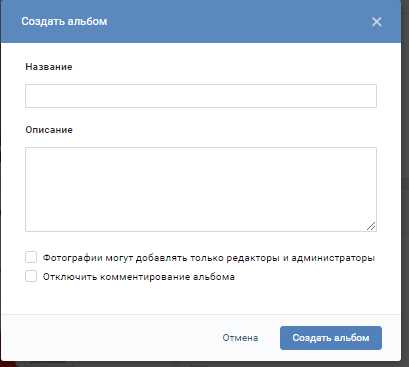
Здесь вы решаете сами, какого типа будет ваш альбом и как он будет называться. После того как вы все сделаете, нажмите на «Сохранить». Теперь вы знаете, как создать альбом в группе в социальной сети Вконтакте. Как видите, ничего сложного в этом нет. Желаем Вам удачи!
allvk.net
Как сделать закрытый альбом в контакте
Как скрыть альбом ВКонтакте?
Если вы не желаете, что бы кто-то видел ваши фотографии кроме вас, вы можете скрыть свои фотоальбомы. Сегодня мы расскажем, как правильно это сделать.
Рассмотрим два случая: когда вы создаете новый альбом и когда вы можете отредактировать уже имеющийся. Начнем по порядку.
Первый способ
Нажимаем «Мои настройки» и на вкладке «Общее» ставим галочку рядом с пунктом «Мои фотографии», если вы прежде этого не сделали. Это необходимо для того, что бы раздел «Мои фотографии» появился в основном меню.
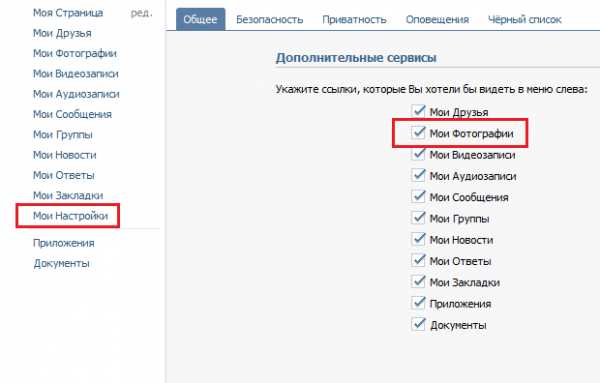
Заходим в раздел и создаем новый альбом, нажав на одноименную кнопку.
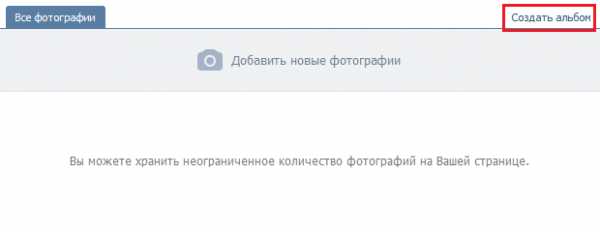
В открывшемся окне добавляем название для альбома и пишем описание (по желанию). Теперь очень важный момент! Чуть ниже описания вы увидите две строчки: «Кто может просматривать этот альбом?» и «Кто может комментировать фотографии?». Выбираете «Только я», как показано на скриншоте:
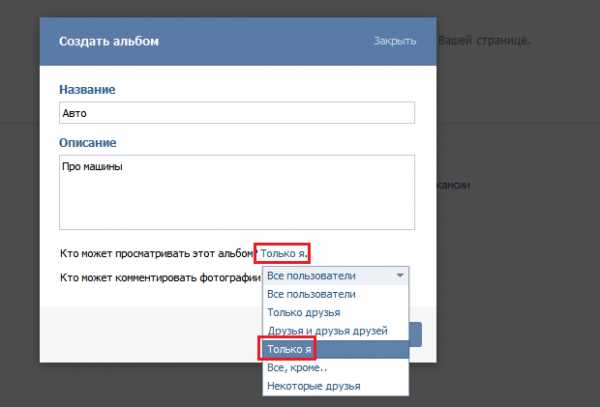
Затем нажимаете «Создать альбом».
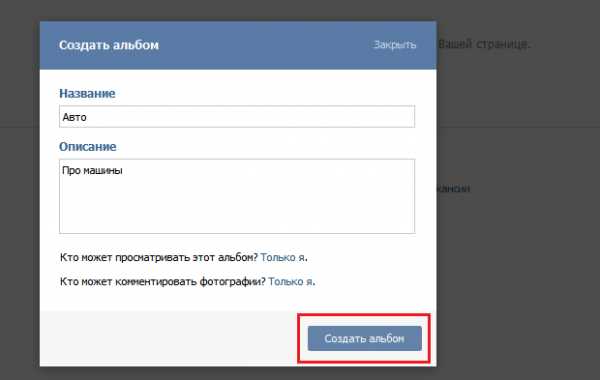
Альбом создан. Теперь все фотографии, которые вы будете загружать в него, станут видны только вам, при этом вы сможете делиться снимками с пользователями по своему желанию. К слову, о том, что это скрытый альбом, вам подскажет замочек.
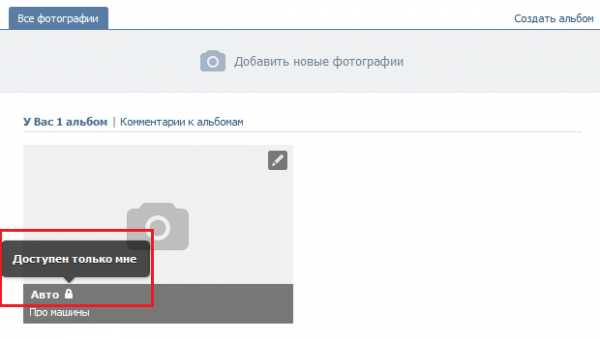
Разумеется, если вы загрузите фотографии в другой альбомный, открытый для всех пользователей, снимки из него будут доступны всем пользователям, поэтому будьте внимательны.
Второй способ
Теперь рассмотрим другой случай, когда альбом уже создан и вы хотите скрыть фотографии в нем от других пользователей.
Заходим в «Мои фотографии» и видим список альбомов. Наведите стрелку мыши на нужный и появится значок в виде карандаша. Нажмите на него.
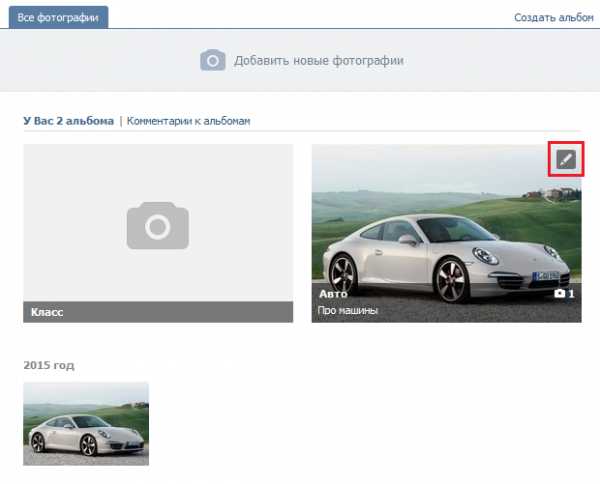
Вы можете редактировать свойства альбома. Поставьте «Только я» рядом со строчками «Кто может просматривать этот альбом?» и «Кто может комментировать фотографии?» и обязательно нажмите кнопку «Сохранить изменения».

Альбом скрыт. Точно также вы можете сделать любой из ваших альбомов скрытым.
Мобильное приложение
Ничуть не сложнее скрыть альбом в мобильном приложении.Запускаем приложение и в меню выбираем «Фотографии».

Нажимаем на вкладку «Альбомы» и видим список альбомов. Нажимаем на на значок в виде трех точек на альбоме и выбираем «Редактировать».
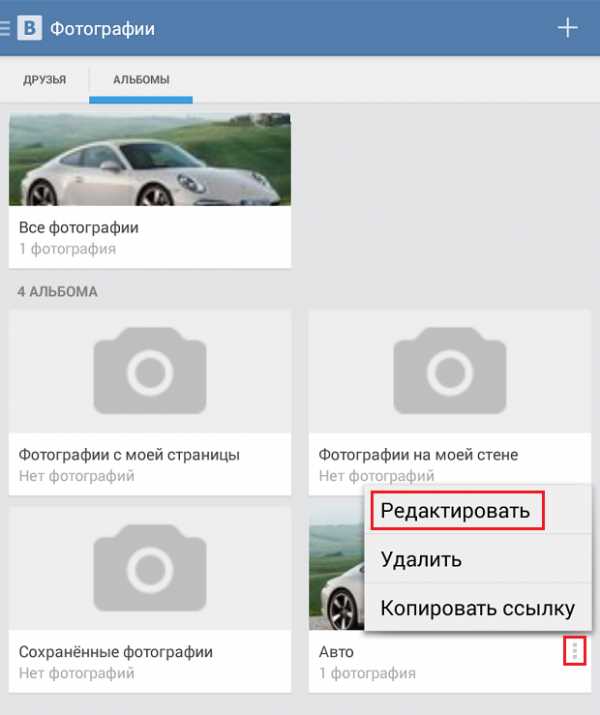
В строчках «Кто может просматривать этот альбом?» и «Кто может комментировать фотографии?» выбираем «Только я» и сохраняем изменения.
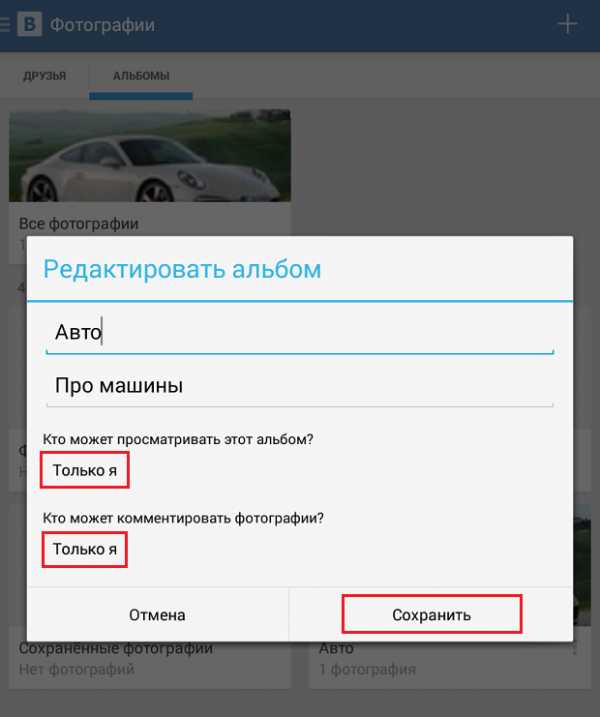
Как сделать закрытый альбом фотографий в группе в Контакте?
Заходите на страницу в группу. Выбираете «управление сообществом» под аватаром группы. В списки возможного наличия контента выбираете на против слова «фотографии» «ограниченные». Потому нажимаете на фотоальбом в правом нижнем углу, после чего вы зайдете на страницу со списком альбомов. У нужного альбома нажимаете на иконку «редактировать», она появляется при наведении на альбом в правом верхнем углу, в виде «карандаша». Жмете ее и в появившемся окне ставити галочки на против двух пунктов.
в избранное ссылка отблагодарить
девушка-за гадка [88.8K]
понятно, что фотографии могут добавлять администраторы, но закрытый альбом, это когда не все могут его просматривать — более года назад
Сегодня социальная сеть «Вконтате» предлагает подобные услуги. Если вы не желаете что бы какие то ваши фото просматривали все посетители страницы, а только определенный круг лиц, вы легко можете это сделать.

На ряду с этим вы так же можете «закрыть» те фотографии на которых вас отметили ваши друзья. Делается это следующим образом —
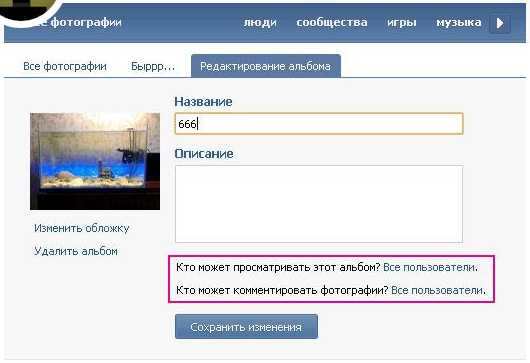
Вы можете отменить и снова поставить ограничения на просмотры в любое время. Услуга эта бесплатная и доступна всегда.
Как закрыть альбом в контакте?
Если вы загружали в контакт свои личные фотографии и создавали фотоальбомы, то возможно у вас возникнет вопрос, как закрыть альбом в контакте и тем самым спрятать его от посторонних любопытных глаз. Благо, сейчас это возможно, и контакт предоставляет широкий спектр интерпретаций доступности вашего альбома к просмотру разными группами пользователей.
- Для того чтобы сделать альбом закрытым, вам необходимо пройти на страницу со всеми вашими альбомами. Они просматриваются в виде небольших окошек с главной фотографией.
- В правом верхнем углу каждого из таких окошек вы увидите небольшую кнопочку с изображением карандаша, если вы наведете на нее мышью, то появится надпись «Редактировать альбом». Нажатием на эту кнопку, пройдите в меню редактирования. Здесь можно изменить название альбома, описание к нему, а также настроить приватность.
- Рядом с вопросом «Кто может просматривать этот альбом?», вы увидите раскрывающееся меню. Теперь выберите, кому можно будет видеть фотографии из вашего альбома: только друзьям, никому, то есть только вам, друзьям и друзьям друзей, можно ограничить просмотр одному или нескольким пользователям и так далее. Возможно создание из ваших друзей определенной группы, которые, к примеру, являются вашими коллегами, и сделать доступ к альбому открытым только для них.
- Выберите из этого списка наиболее подходящий для вас вариант. Помните, что посмотреть закрытые альбомы в контакте смогут только те группы людей, которым вы разрешили доступ. Таким же образом вы можете настроить, кто может комментировать ваши фото.
Кроме того, можно сделать закрытыми фотографии, на которых вы были отмечены вашими друзьями.
- Для этого пройдите в меню «Мои настройки», выберите вкладку «Приватность».
- В раскрывшемся списке найдите вопрос «Кто может смотреть фотографии со мной», теперь так же, как и в настройках приватности альбома выберите людей, которые смогут видеть фотографии, на которых вы были отмечены.
Менять настройки приватности по просмотру фотографий можно совершенно бесплатно и хоть каждый день. К сожалению, скрыть можно только весь альбом полностью, отдельные фотографии делать закрытыми нельзя. Зато смотреть закрытые альбомы в контакте смогут только те люди, которым вы действительно доверяете.
Источники: http://vkhelpnik.com/kak-ubrat-fotoalbom-v-vk-iz-otkrytogo-dostupa/, http://www.bolshoyvopros.ru/questions/1959545-kak-sdelat-zakrytyj-albom-fotografij-v-gruppe-v-kontakte.html, http://elhow.ru/internet/socialnaja-set-vkontakte/instrukcii-po-vkontakte/kak-zakryt-albom-v-kontakte
vkontakteblog.ru
Как создать закрытый альбом в вконтакте
Как скрыть альбом ВКонтакте?
Если вы не желаете, что бы кто-то видел ваши фотографии кроме вас, вы можете скрыть свои фотоальбомы. Сегодня мы расскажем, как правильно это сделать.
Рассмотрим два случая: когда вы создаете новый альбом и когда вы можете отредактировать уже имеющийся. Начнем по порядку.
Первый способ
Нажимаем «Мои настройки» и на вкладке «Общее» ставим галочку рядом с пунктом «Мои фотографии», если вы прежде этого не сделали. Это необходимо для того, что бы раздел «Мои фотографии» появился в основном меню.
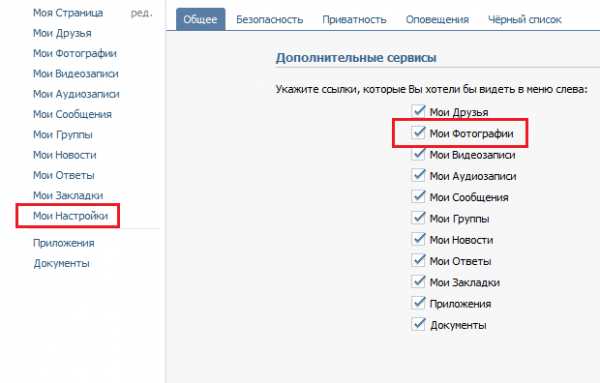
Заходим в раздел и создаем новый альбом, нажав на одноименную кнопку.
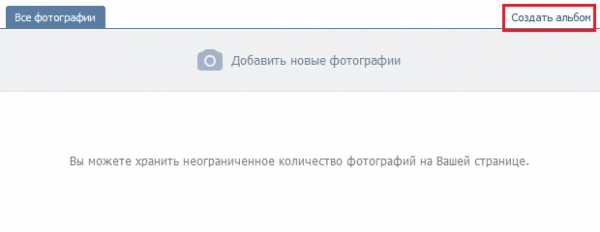
В открывшемся окне добавляем название для альбома и пишем описание (по желанию). Теперь очень важный момент! Чуть ниже описания вы увидите две строчки: «Кто может просматривать этот альбом?» и «Кто может комментировать фотографии?». Выбираете «Только я», как показано на скриншоте:
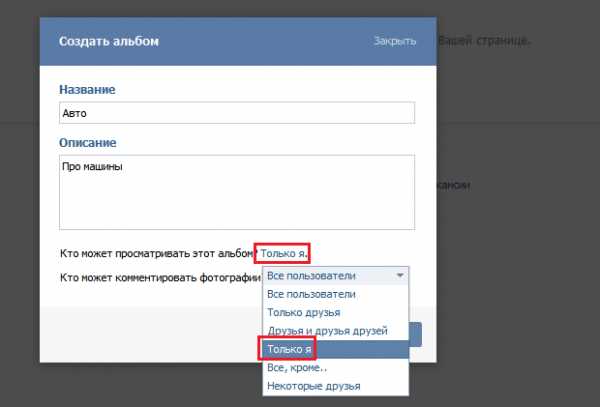
Затем нажимаете «Создать альбом».
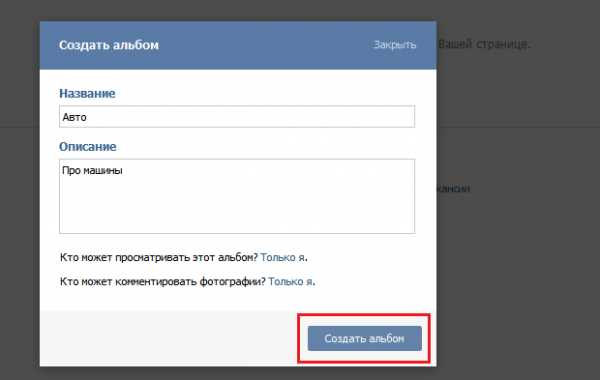
Альбом создан. Теперь все фотографии, которые вы будете загружать в него, станут видны только вам, при этом вы сможете делиться снимками с пользователями по своему желанию. К слову, о том, что это скрытый альбом, вам подскажет замочек.
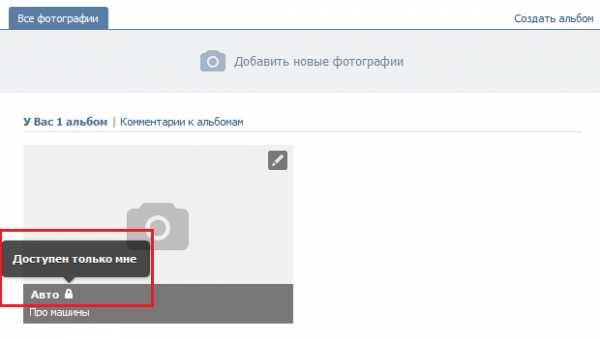
Разумеется, если вы загрузите фотографии в другой альбомный, открытый для всех пользователей, снимки из него будут доступны всем пользователям, поэтому будьте внимательны.
Второй способ
Теперь рассмотрим другой случай, когда альбом уже создан и вы хотите скрыть фотографии в нем от других пользователей.
Заходим в «Мои фотографии» и видим список альбомов. Наведите стрелку мыши на нужный и появится значок в виде карандаша. Нажмите на него.
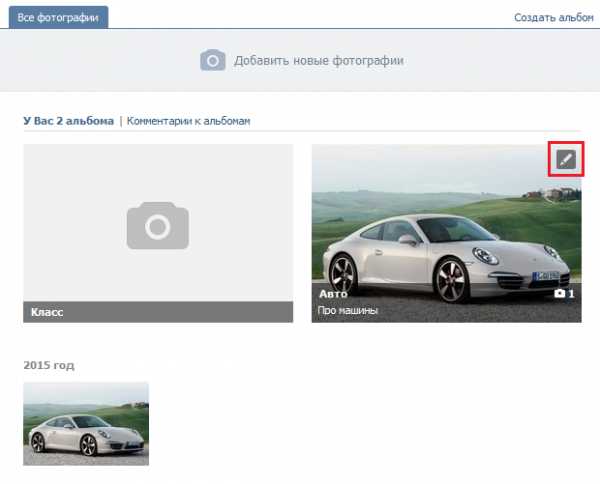
Вы можете редактировать свойства альбома. Поставьте «Только я» рядом со строчками «Кто может просматривать этот альбом?» и «Кто может комментировать фотографии?» и обязательно нажмите кнопку «Сохранить изменения».
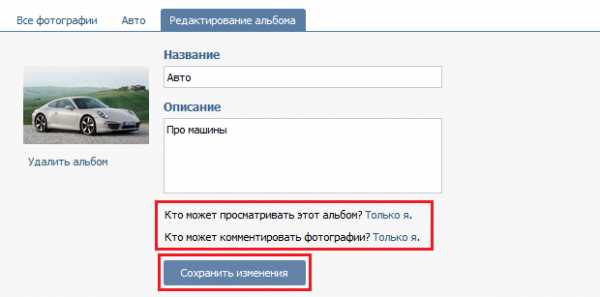
Альбом скрыт. Точно также вы можете сделать любой из ваших альбомов скрытым.
Мобильное приложение
Ничуть не сложнее скрыть альбом в мобильном приложении.
Запускаем приложение и в меню выбираем «Фотографии».
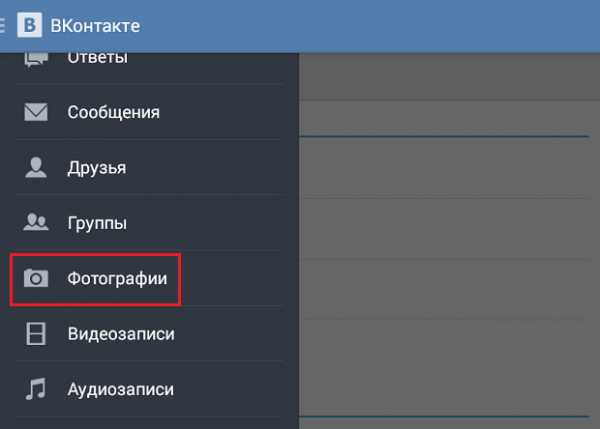
Нажимаем на вкладку «Альбомы» и видим список альбомов. Нажимаем на на значок в виде трех точек на альбоме и выбираем «Редактировать».
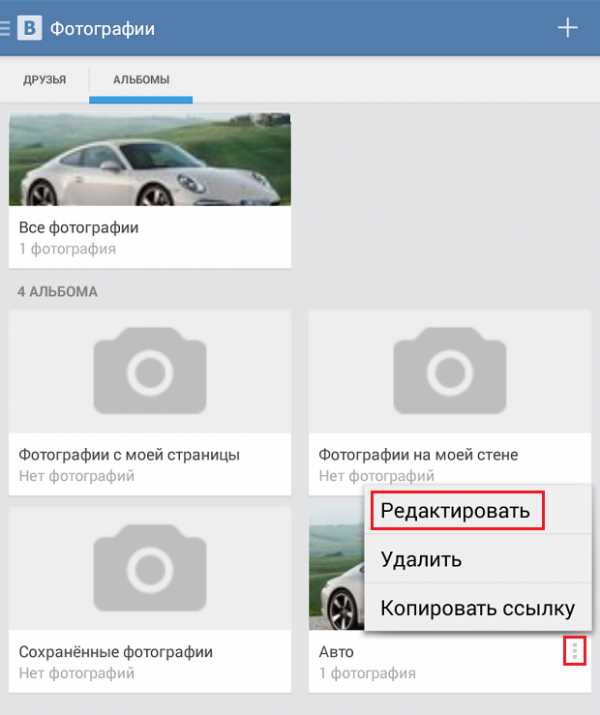
В строчках «Кто может просматривать этот альбом?» и «Кто может комментировать фотографии?» выбираем «Только я» и сохраняем изменения.

[РЕШЕНО] Как создать альбом в Контакте
Завершились зимние холода, и вместе с приходом весны у наших читателей обязательно появятся новые фотографии, которыми можно будет делиться в Контакте. Чтобы не путать прошлогодние фотки с новыми снимками, удобнее всего создать специальный альбом, придумав ему соответствующее весеннее название. Если вас привлекает данная идея, то вы попали по адресу! И сегодня на сайте pod-kopirku.ru мы будем учиться создавать альбом для фото в Контакте.
Напомним читателям, что тему альбомов в ВК мы уже затрагивали ранее, в статье об одновременном удалении большого числа фотографий. И если в предыдущей статье альбом в Контакте создавался для удаления фотоснимков, то сегодня мы будем делать все наоборот. Мы создаем новый альбом, чтобы наполнить его новыми фото. Итак, можем приступать.
Как создать альбом в Контакте: пошаговая инструкция
1. Авторизовавшись в системе, введя секретный логин и пароль для входа в социальную сеть ВКонтакте, переходим к пункту меню «Фотографии».
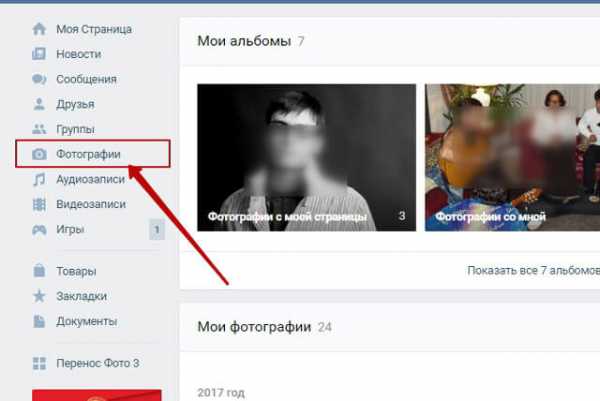
2. В правой верхней части открывшегося окна находим опцию «Создать альбом» и жмем на эту кнопку.
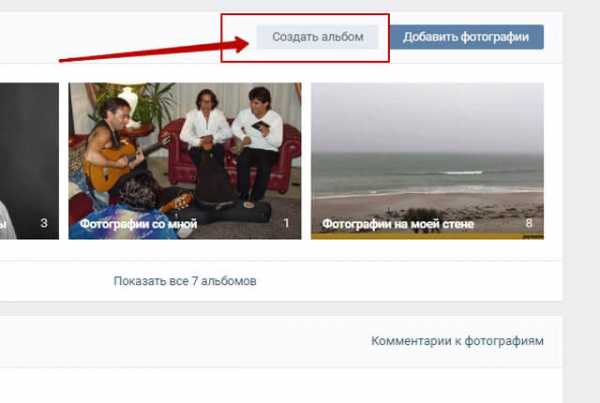
3. Заполняем поля формы, где требуется ввести:
— Название альбома;
— Описание альбома;
— Кто может просматривать альбом;
— Кто может комментировать фото.

Примечание: как видно, мы уже на этом этапе можем ограничить круг людей, которые смогут просматривать и комментировать наши фотографии. Если человек не входит в этот круг, он увидит сообщение, что фотография скрыта настройками приватности. Более подробно об этом можно прочесть в статье сайта pod-kopirku.ru «Как отключить/включить (запретить/разрешить) комментарии к фото в ВК: пошаговая инструкция ».

По завершении заполнения формы жмем на кнопку «Создать альбом» и завершаем процесс создания нового альбома в Контакте, который теперь предстоит наполнить новыми (а можно и старыми) фотографиями.
4. «В этом альбоме еще нет фотографий» — это первое, что мы видим после того, как создали новый альбом ВК. Здесь же присутствует функция под названием «Добавить фотографии». Выбираем ее, и смело добавляем новые фотки!
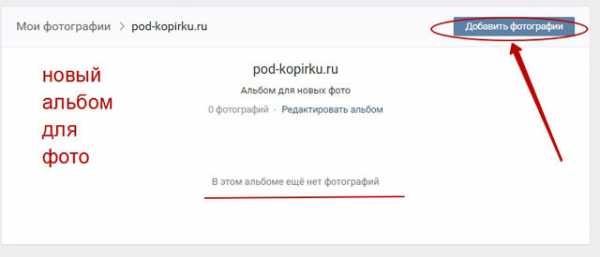
Если с добавлением новых фотографий возникают какие-то вопросы или проблемы, переходите к следующим статьям-инструкциям нашего сайта, в которых мы будем:
В результате вышеуказанных операций мы создали новый альбом в Контакте и подготовили его к загрузке фотографий.
Создание альбома ВКонтакте
Основной способ рассказать о себе в социальной сети – это фотографии. Именно поэтому пользователи так активно загружают свои личные фотографии на страницы, делясь с друзьями самыми интересными моментами из своей жизни. Для того чтобы не заблудиться в огромном количестве фото с различных мероприятий, праздников и фотосессий и удобно организовать все загруженные кадры, следует знать, как создать альбом ВКонтакте (об удалении альбомов читайте тут ).
Для того чтобы сделать новую папку для загрузки фотографий в своем профиле нужно:
- Авторизоваться на сайте при помощи логина и пароля.
- На своей странице в левой части экрана выбрать раздел «Мои фотографии».
- В правой верхней части окна выбрать «Создать альбом».
- Вписать название, небольшое описание и настроить приватность – кому именно будут видны фотографии, и кто сможет их комментировать.
- Нажать кнопку «Создать альбом».

Важно! Вы можете делать бесконечное количество альбомов, в каждый из которых можете загрузить не более 500 фото.
Настройки приватности
Также я хочу рассказать о том, как создать закрытый альбом ВКонтакте, чтобы спрятать ваши снимки от посторонних глаз или же сделать их доступными только свои друзьям (о том, как отметить своих друзей на фото можно прочесть здесь ). Для этого вам потребуется:
- Зайти в свой личный профиль на сайте.
- Выбрать раздел «Мои фотографии» и нажать на кнопку «Создать альбом».
- В пункте «Кто может просматривать этот альбом» выбрать нужный параметр, например, «Только я» или «Только друзья».
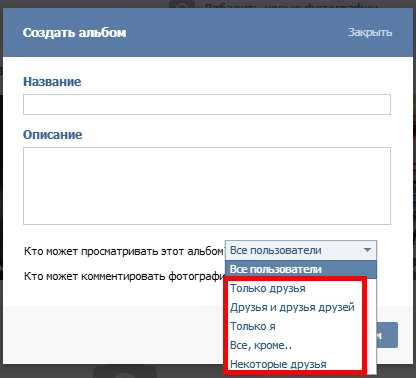
Также вы можете открыть доступ к папке только нескольким пользователям, для чего следует выбрать пункт «Некоторые друзья» и выбрать нужных пользователей (а о том, как скрыть некоторых ваших друзей можно прочесть тут ).
ВКонтакте предоставляет своим пользователям уникальную возможность сортировать не только фотографии по отдельным папкам, но и видеозаписи. И если вы задались вопросом о том, как создать альбом видео ВКонтакте, то вам потребуется:
- Открыть свою страницу в социальной сети.
- Выбрать раздел «Мои видеозаписи» в левой части страницы.
- В верхней части страницы кликнуть кнопку «Альбомы».
- В правом углу щелкнуть «Новый альбом», затем дать название новой папке и нажать «Сохранить».
Создание отдельных папок для ваших видеозаписей позволит вам отсортировать целые сериалы по сезонам или же клипы любых музыкальных групп. Кроме того, такая упорядоченность поможет и друзьям, которые хотят посмотреть добавленный вами контент.
Надеюсь, что я дал в полной мере развернутый ответ на вопрос, как создать альбом с фото ВКонтакте, а также как можно рассортировать ваши видео-файлы. Следует знать, что вы можете настроить папки так, что пользователи смогут просматривать их содержимое, но при этом не смогут оставлять комментарии.
Похожие статьи:
Навигация записей
Источники: http://vkhelpnik.com/kak-ubrat-fotoalbom-v-vk-iz-otkrytogo-dostupa/, http://pod-kopirku.ru/internet/85-kak-sozdat-albom-v-kontakte.html, http://computerologia.ru/sozdanie-alboma-vkontakte/
vkontakteblog.ru